编写指南的概述 Dynamics 365 Guides
备注
Azure Active Directory 现已更名为 Microsoft Entra ID。 了解详细信息。
若要在 Microsoft Dynamics 365 Guides 中作者指南,请使用两个应用:
电脑应用。 您从 PC 应用程序开始。 使用本应用程序创建指南,选择定位方法,添加任务和步骤,为步骤编写说明,以及分配不同类型的资产以支持这些步骤。 支持资产包括:
您的自定义 3D 对象。
工具包中的 3D 对象,该工具包是指南中包含的预定义对象库,例如箭头和数字。
2D 媒体(图像和视频)。
HoloLens 应用程序。 使用电脑应用创建指南后,在作者模式中使用该 HoloLens 应用来测试指南的流程,将全息影像放置在现实世界中,添加全息的虚线以向操作员显示要聚焦的位置,并为 3D 对象添加样式(例如警告或警告)。
小费
您可以使用这两个应用程序同时编辑同一指南,以实现最快的工作流程。 在 PC 应用程序中创建结构和文本,在 HoloLens 应用程序中执行 3D 放置,然后来回工作,直到您获得所需的指南。
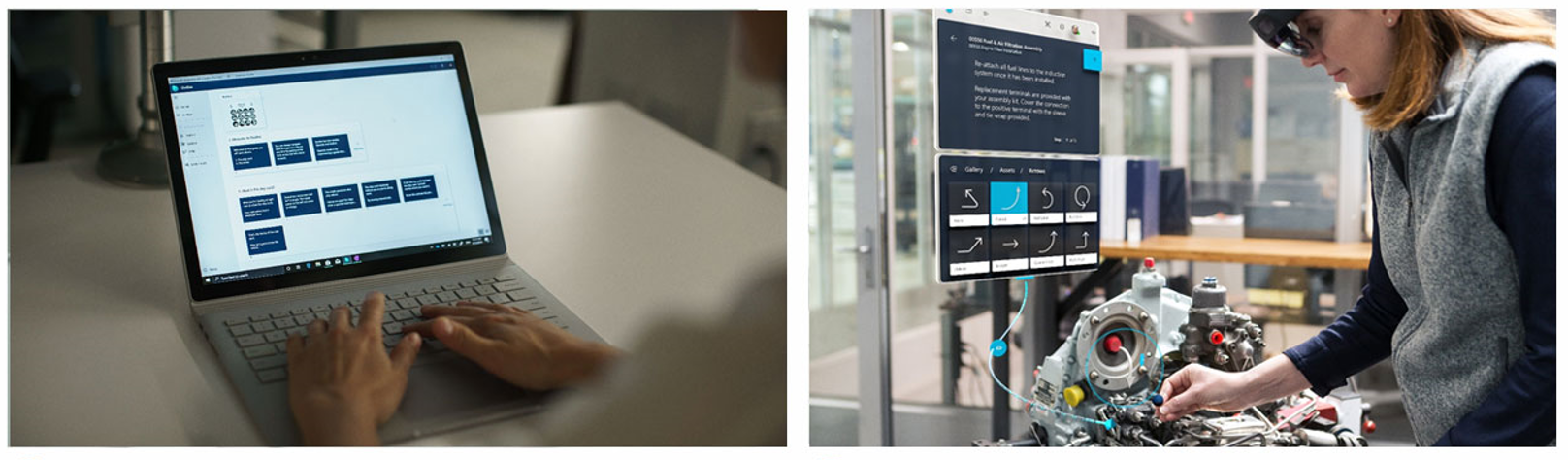
备注
您可以在 Dynamics 365 Guides 中将有 Microsoft Entra 帐户的非组织成员添加为来宾用户。 来宾用户只能在 HoloLens 应用中操作指南,无法在 PC 或 HoloLens 应用中创作指南。
电脑应用和 HoloLens 应用如何协同工作
当您在电脑和 HoloLens 应用中同时编辑指南时,“自动保存”会在两个应用中同步您的更改。 编辑内容每隔几秒钟就会自动保存并同步到服务器。 您也可以随时选择 保存 。 当应用程序检测到从其他设备对指南所做的任何更改时,它们会自动刷新。
完成编辑后,我们建议您在关闭应用程序之前暂停几秒钟,以确保应用程序有时间与服务器同步。
在 HoloLens 应用程序中,如果您离开应用程序,它将处于待机状态(不会关闭)。 选择应用磁贴时,将返回到之前的位置,并且不会丢失任何更改。
指南不同步...刷新
此消息表明您和其他用户正在不同的设备上编辑同一指南。 指南首先会自动保存在其他设备上,然后在服务器上更新。 当当前设备得知更新时,它会从服务器重新加载最新版本的指南。
如何使用 Miracast 将我的 HoloLens 视图流式传输到 PC?
默认情况下,电脑上不再安装使用 Miracast 进行无线投影的连接应用,但作为可选功能提供。 要在 PC 上添加该功能,请选择 “设置>”系统>“可选功能>”添加功能,然后添加“无线显示”功能。
默认情况下,连接应用程序会自动安装在上 HoloLens。 要从以下位置 HoloLens启动共享:
从操作系统开始菜单中,选择 投射屏幕 。
。
